Video Merger разработан, чтобы помочь вам без усилий объединить несколько видеофайлов в одно связное видео. Независимо от того, хотите ли вы объединить файлы MP4 или объединить клипы из разных источников, это программное обеспечение предоставляет удобный интерфейс и расширенные функции для удовлетворения ваших потребностей.
Теперь вы можете выполнить следующие шаги, чтобы использовать программное обеспечение для объединения видеофайлов MP4.
Часть 1: Начало работы
Чтобы начать, сначала загрузите и установите Video Merger на свой компьютер. Вы можете нажать кнопку ниже, чтобы загрузить его на свой ПК с Windows.
Чтобы получить доступ к Video Merger, откройте установленное программное обеспечение и перейдите на вкладку «Дополнительные инструменты». Найдите «Video Merger» и откройте его.

Часть 2: Как объединить два видео после редактирования
Шаг 1: Добавьте свои видеоклипы
Загрузите два или более видеофайлов, которые вы хотите объединить.
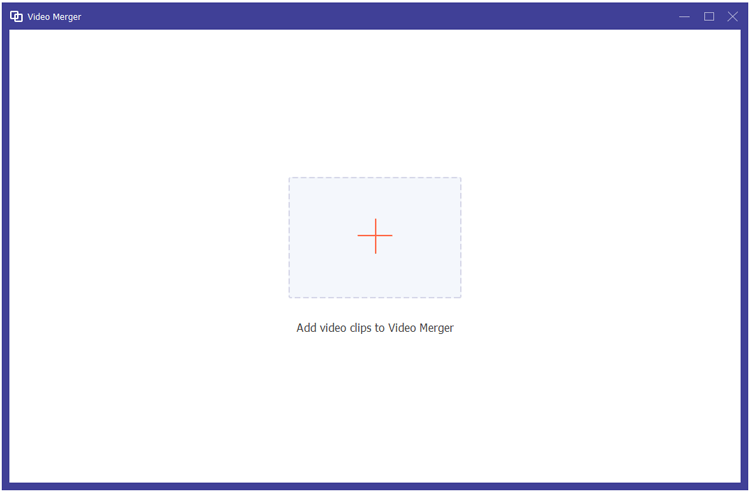
Шаг 2: Отредактируйте видео перед объединением
После добавления видеофайлов вы можете приступить к их редактированию перед объединением.
- Вперед/Назад: измените порядок клипов, перетащив их в нужное место, или используйте функцию «Вперед/Назад» для точной настройки.
- Добавить: если вы хотите включить дополнительные клипы, просто нажмите кнопку «Добавить», чтобы импортировать больше файлов.
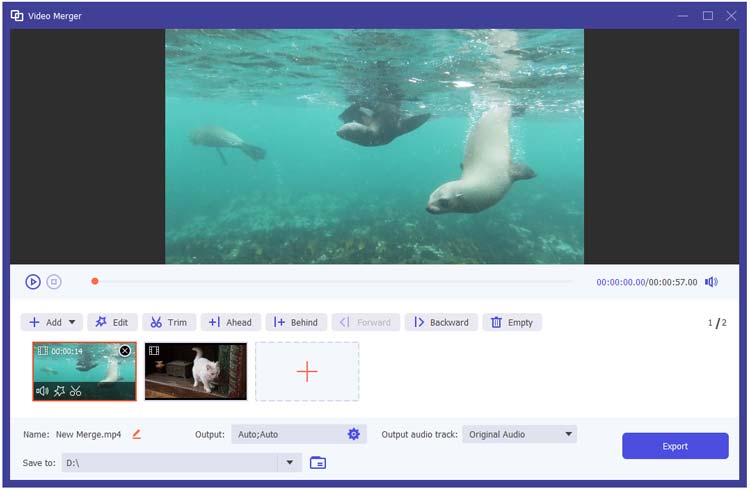
(1) Редактировать: улучшить качество видео
- Эффекты и фильтры:
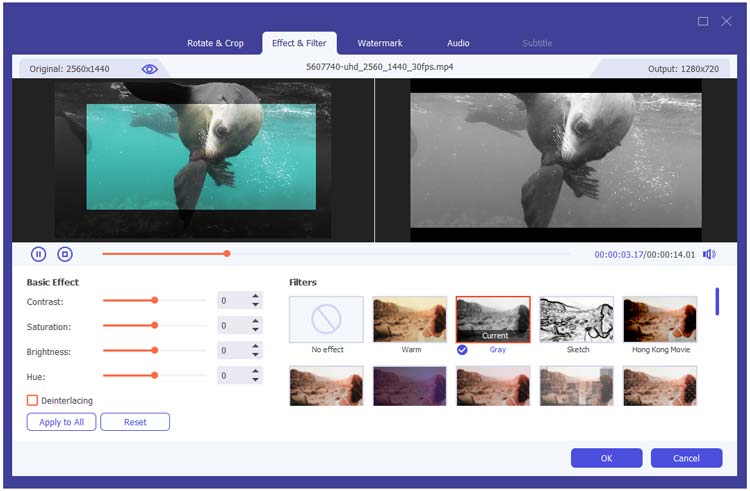
- Поворот и обрезка:
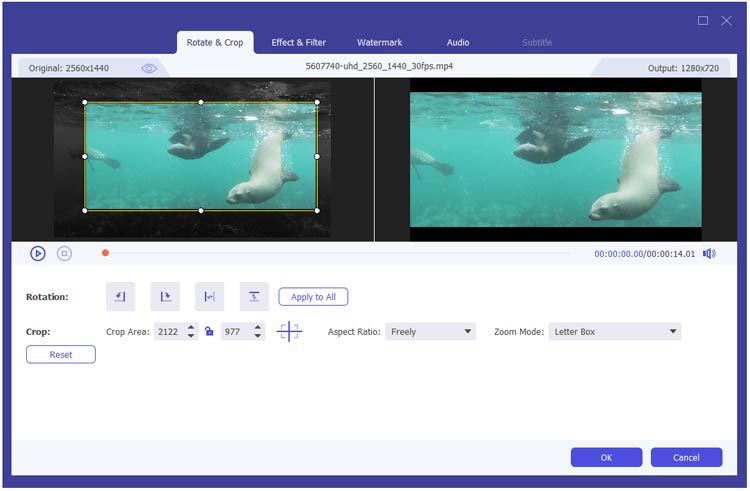
- Водяной знак: Добавить или удалить водяной знак
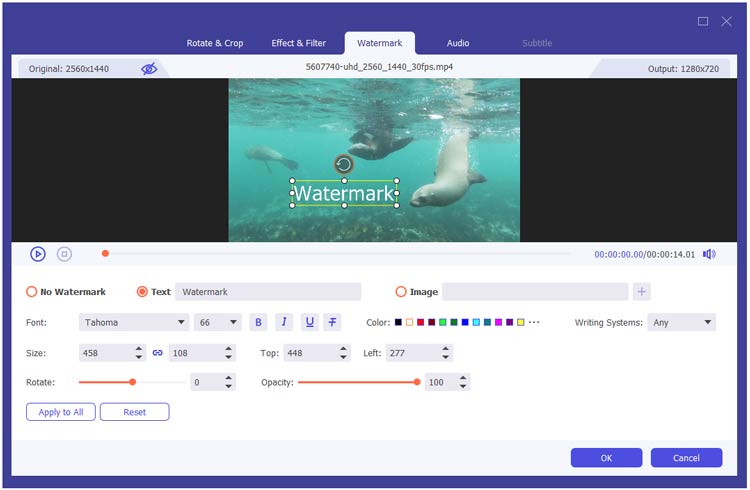
- Аудио:
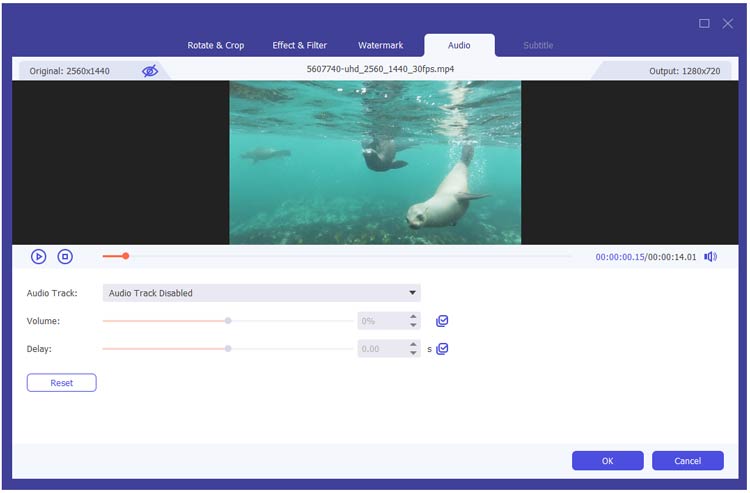
(2) Обрезка: добавление, разделение и объединение видеоклипов для определенных сегментов
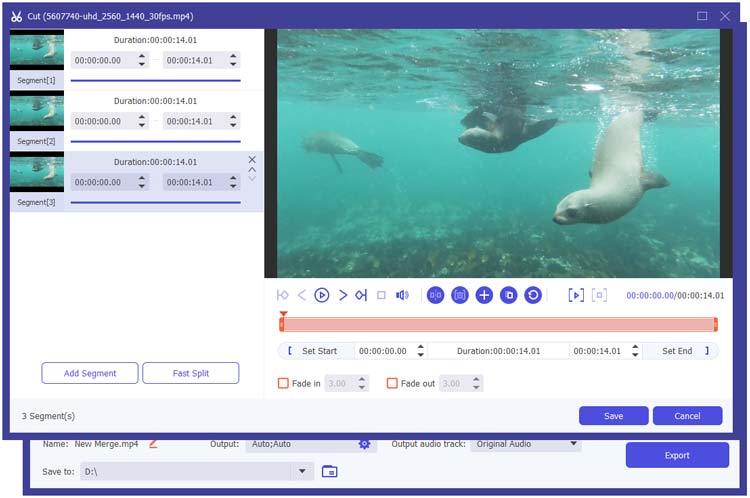
Шаг 3: Установите настройки вывода
Вы можете настроить конечный результат в соответствии со своими предпочтениями, включая формат вывода, разрешение, частоту кадров и качество.
- Настройки видео:
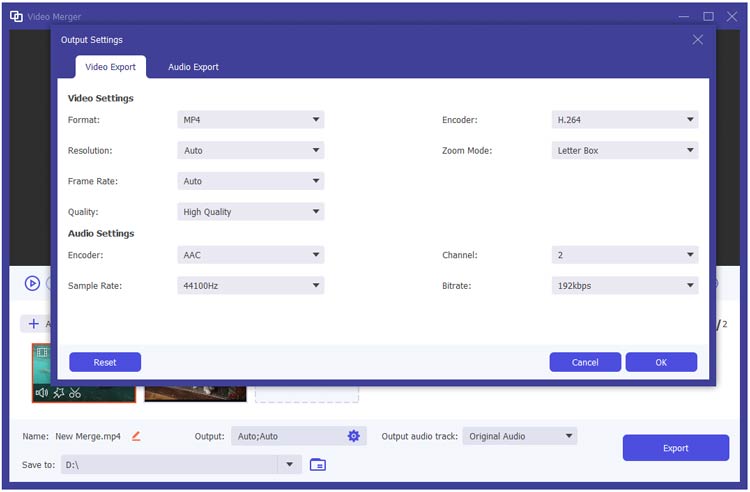
- Настройки звука:
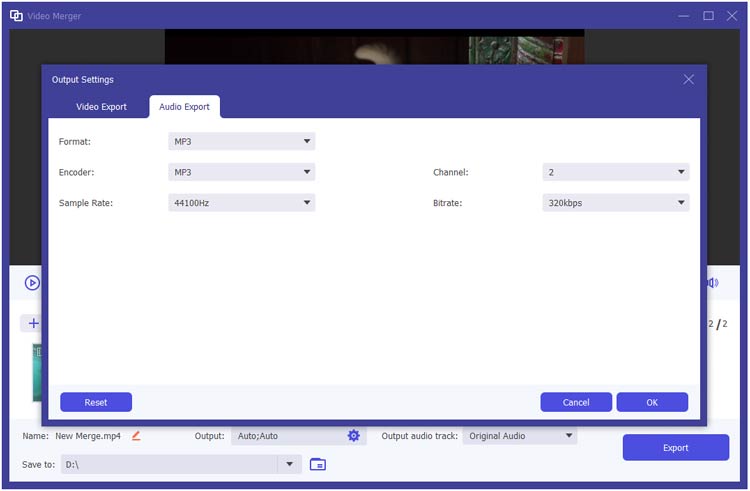
Шаг 4: Предварительный просмотр и объединение видео
Когда вы будете удовлетворены компоновкой и редактированием, нажмите кнопку «Экспорт», чтобы объединить все выбранные видео в один бесшовный файл. После процесса объединения вы можете просмотреть свой новый видеофайл в желаемом формате, готовый к публикации или загрузке в сеть.
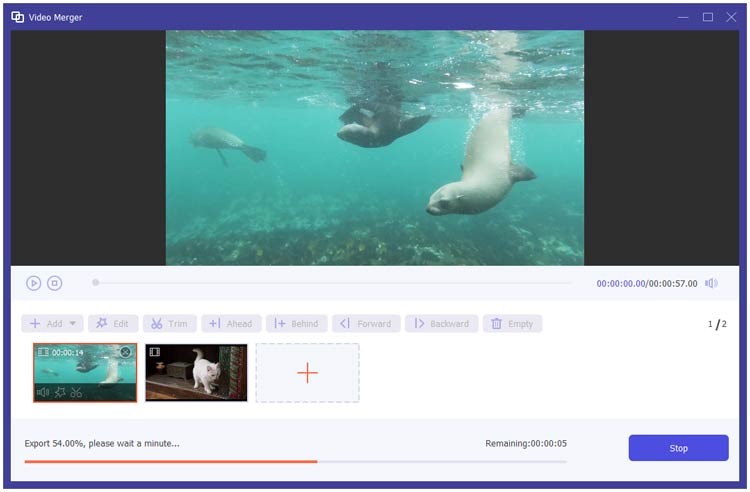
Заключение
С Video Merger объединение видео никогда не было таким простым. Хотите ли вы создать компиляцию, объединить клипы для проекта или просто сшить файлы MP4, этот инструмент предоставляет все функции, необходимые для достижения профессиональных результатов без усилий. Начните объединять свои видео сегодня.





























































